Angaben zum Urheber und weiteren Beteiligten
Autoren hinzufügen
Die Angaben zu den Autoren und Beteiligten eines Objektes werden in der Ansicht "Allgemeine Informationen" des Workspace eingegeben und bearbeitet.
Öffnen Sie die Ansicht, indem Sie die Option "Infos bearbeiten" im Kontextmenü des Objektes öffnen.
In der Mitte des Formulars finden Sie den Abschnitt "URHEBER-ANGABEN".
Im Reiter "FREIE URHEBER-ANGABE" des Abschnitts können Sie Informationen zu den Urhebern des Werkes hinterlegen.
Bitte beachten Sie, dass diese Angaben rein informativ sind. Die hier gespeicherten Daten werden nicht in die Urheber-Angaben des edu-sharing Lizenz-Systems übernommen.
Sie werden nur in der Detail-Ansicht des Objektes angezeigt.
Im Gegensatz hierzu befüllen die im Reiter "AUTOR & BETEILIGTE" hinterlegten Informationen auch in die Urheber-Angaben unseres Lizenz-Systems.
Befüllen Sie einfach die Felder "VORNAME" und "NACHNAME" und speichern Sie ab.
Der Autor wird nun in der Detailansicht des Objektes im Bereich Mitarbeiter am Material aufgeführt.
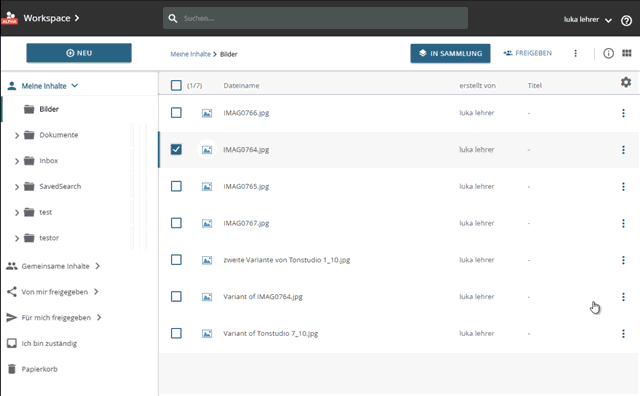
Eingabe der Autoren-Informationen und Kontrolle in der Einzel-Ansicht
Weitere Beteiligte hinzufügen
Oftmals sind mehr als eine Person an der Erstellung eines Inhaltes beteiligt. In diesen Fällen ist es sinnvoll, die Rollen der Beteiligten festzuhalten.
Es gibt zwei Wege, weitere Beteiligte hinzuzufügen:
- Mit Hilfe der Schaltfläche "WEITERE BETEILIGTE" in der Ansicht "Allgemeine Informationen" (Öffnen Sie die Ansicht, indem Sie die Option "Infos bearbeiten" im Kontextmenü des Objektes öffnen.)
- Mit Hilfe der Option "Beteiligte" im Kontextmenü des Objektes
Klicken Sie im entsprechenden Bereich des Formulars (Mitwirkende am Objekt oder Mitwirkende an Metadaten) auf die "+HINZUFÜGEN" Schaltfläche.
Es öffnet sich ein neues Eingabefeld im selben Fenster. Die Ansicht bietet Ihnen zwei Reiter an, in denen Sie die Daten einen enzelnen Beteiligten oder der entsprechenden Organisation eingeben können.
Tragen sie die Daten der weiteren Person / Organisation ein.
Beenden sie die Eingabe, indem sie rechts auf „ÜBERNEHMEN" klicken.
Beteiligte bearbeiten / entfernen
Es gibt zwei Wege, Beteiligte zu bearbeiten oder zu entfernen:
- Mit Hilfe der Schaltfläche "WEITERE BETEILIGTE" in der Ansicht "Allgemeine Informationen" (Öffnen Sie die Ansicht, indem Sie die Option "Infos bearbeiten" im Kontextmenü des Objektes öffnen.)
- Mit Hilfe der Option "Beteiligte" im Kontextmenü des Objektes
Beteiligte bearbeiten
Klicken Sie auf den entsprechenden Eintrag in der Ansicht "Beteiligte am Objekt".
Es öffnet sich ein neues Eingabefeld im selben Fenster. Die Ansicht bietet Ihnen zwei Reiter an, in denen Sie die Daten einen einzelnen Beteiligten oder der entsprechenden Organisation eingeben können.
Nehmen Sie Ihre Änderungen vor und speichern Sie ab.
Beteiligte entfernen
Klicken Sie auf die "x" Schaltfläche am entsprechenden Eintrag in der Ansicht "Beteiligte am Objekt".
Bestätigen Sie den Löschvorgang.
Beispiele für typische Angaben zu Beteiligten am Objekt
Beispiel 1: Fremdmaterial nachnutzen
Max Mustermann (Lehrer) läd das Gedicht "Die Glocke" von Goethe als Textdatei hoch.
Autor / Urheber: J.W. v. Goethe (Der Hochladende muss den echten Autor des Inhalts angeben)
Ersteller: Max Mustermann
Beispiel 2: Eigenes Material
Max Mustermann (Lehrer) läd ein von ihm erstelltes Arbeitsblatt zum Thema "Klassik" hoch
Autor / Urheber: Max Mustermann
Ersteller: Max Mustermann
Beispiel 3: Eigenes Material mit nachgenutzten Teilen
Max Mustermann (Lehrer) läd ein von ihm erstelltes Arbeitsblatt zum Thema "Lyrik" hoch. Darauf ist neben anderen Aufgaben auch ein Gedicht von Schiller abgedruckt.
Autor / Urheber: Max Mustermann
Ersteller: Max Mustermann
Beteiligte: Friedrich Schiller (als Lieferant von Inhalten)
Beispiel 4: Material für jmd. anderes hochladen
Luisa Baumann (Hiwi) läd Material im Auftrag ihrer Professorin Frau Schulze hoch. Dieses Material enthält auch Bilder von ihrem Prof. Kollegen Herr Falke
Autor / Urheber: Frau Prof. Schulze
Ersteller: Luisa Baumann
Beteiligte: Herr Prof. Falke (als Lieferant von Inhalten)
